Føler din Steam-klient meget langsom og undertiden ikke reagerer? Hvis det er tilfældet, skal du ikke bekymre dig. Dette generer nogle gange brugerne. Her er nogle nemme rettelser til at løse problemet på ingen tid overhovedet. Bare vedtag disse trin på din computer, så vil din Steam køre som før.
Fix 1 - Ryd downloads-cache i Steam
Hver Steam-klient downloader spillet internt. Nogle gange kan cachen i denne downloadproces forårsage dette problem.
1. Få adgang til Steam på din computer.
2. Efter åbning af Steam skal du klikke på “Damp”Og klik derefter på“Indstillinger“.

3. I vinduet Indstillinger skal du klikke på “Downloads”I venstre søjle.
4. Klik derefter på “RYD DOWNLOAD CACHE“.
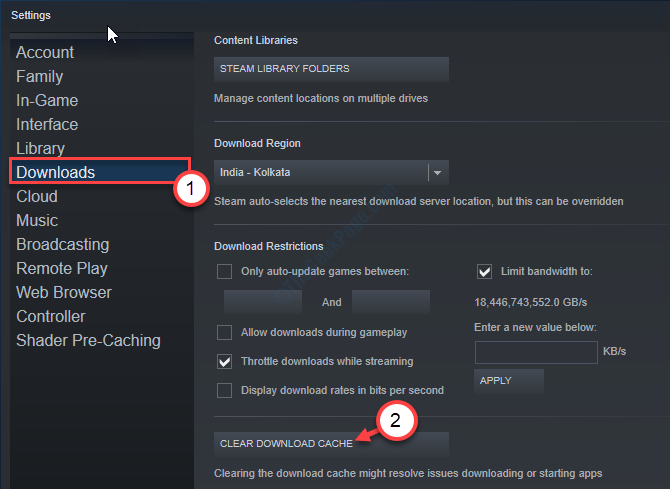
5. Hvis der er en prompt, skal du klikke på “Okay“.
Luk og genstart Steam-klienten.
Dette skal løse problemet på din computer.
Fix 2 - Kør Steam som administrator
At køre Steam som administrator skal løse dette problem.
1. Søg efter “Damp“.
2. Højreklik derefter på “Damp”Applikation, og klik derefter igen på“Åbn filplacering“.
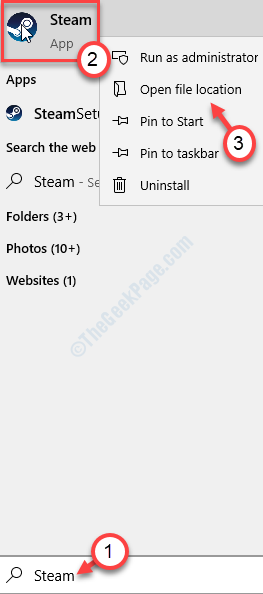
3. Højreklik på “Damp”Applikation, og klik derefter på“Ejendomme“.
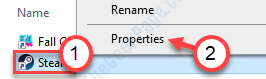
4. Gå derefter til “Kompatibilitet”-Fanen.
5. Nu skal du kontrollere indstillingen “Kør som administrator”For at køre Steam-klienten som administrator.

6. Glem ikke at klikke på “ansøge”Og“Okay”For at gemme ændringerne.

Start Steam igen.
Fix 3 - Bekræft integriteten af de downloadede spil
Hvis der er noget spil med ødelagte / beskadigede kernefiler, der kan have forårsaget problemet.
1. Når Steam åbnes, skal du klikke på “Bibliotek“.
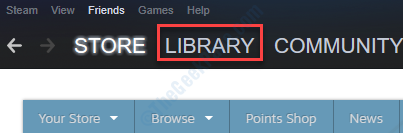
2. Du vil bemærke listen over spil, der ejes af dig på venstre side.
3. De fremhævede er installeret / installeret.
3. Derefter skal du højreklikke på det installerede spil på din enhed og derefter klikke på “Ejendomme“.
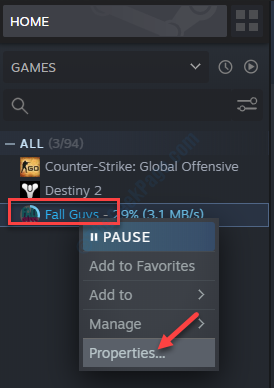
4. Gå til “LOKALE FILER”-Fanen.
5. Klik derefter på “VERIFIER INTEGRITET AF SPILFILER ...“.
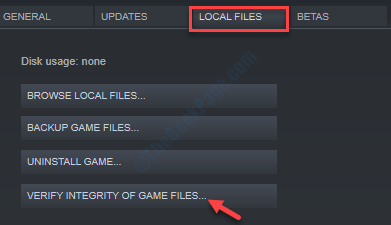
På denne måde kontrollerer du integriteten af hvert spil, der er installeret på din computer. Dette skal løse problemet.
Nu vil Steam kontrollere integrationen af spilfilerne.
Når du er færdig, skal du genstarte din Steam-klient og kontrollere, om den fungerer eller ej.


